doc est un format de fichier texte préservant la mise en forme qui a été utilisé comme traitement de texte principal Microsoft Word depuis la dernière décennie du siècle dernier. En raison du très grand nombre d'utilisateurs de ce produit logiciel, le format s'est généralisé. Cependant, depuis 2007, Microsoft a remplacé ce format par un nouveau (docx), et la question de savoir comment enregistrer les documents dans l'ancien format a commencé à se poser assez souvent, car les versions précédentes du produit logiciel sont toujours utilisées.
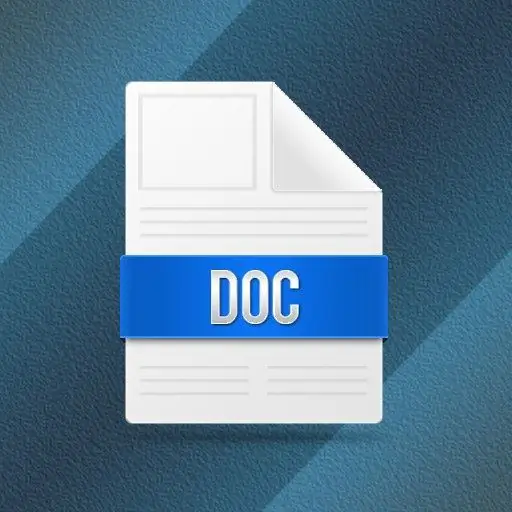
Instructions
Étape 1
Si vous devez enregistrer un document au format doc, tapé dans une version Microsoft Word 2003 ou antérieure, alors c'est très facile à faire. En appuyant sur la combinaison de touches ctrl + o, une boîte de dialogue permet d'enregistrer un fichier avec le format de document par défaut - spécifiez le nom du fichier, l'emplacement d'enregistrement et cliquez sur le bouton "Enregistrer". Si le texte n'est pas tapé dans un nouveau document créé dans Word, mais chargé à partir d'un fichier d'un format différent (par exemple, txt), utilisez la commande "Enregistrer sous". Il est placé dans la section "Fichier" du menu de l'application et lorsqu'il est sélectionné, il ouvre la même boîte de dialogue, mais dans ce cas, par défaut, le format du fichier d'origine sera défini dans le champ "Type de fichier". Remplacez-le par doc et enregistrez le document.
Étape 2
Si vous utilisez une version ultérieure de Microsoft Word (2007 ou 2010), le texte que vous saisissez est enregistré au format docx par défaut. Pour le changer en doc, comme à l'étape précédente, utilisez la commande "Enregistrer sous". Peut-être qu'après avoir modifié le type de fichier et cliqué sur le bouton "Enregistrer", l'application affichera une boîte de dialogue avec un avertissement indiquant que certaines fonctionnalités du format docx ne seront pas enregistrées dans le fichier doc - cliquez sur le bouton OK.
Étape 3
Utilisez Microsoft Word pour convertir en doc à partir de fichiers dans des formats que ce traitement de texte peut ouvrir. En plus des leurs (docx, docm, dot, dotx, dotm), ces fichiers incluent les fichiers htm, html, xml, mht utilisés sur Internet, les formats de texte simples txt et rtf, les formats d'éditeurs de texte d'autres fabricants wpd, wps, odt. Avec un tel fichier ouvert dans un traitement de texte, utilisez la commande "Enregistrer sous" pour convertir le document au format doc, comme décrit dans les étapes précédentes.
Étape 4
Utilisez les services en ligne si vous n'avez besoin que d'une conversion unique du format d'origine en doc. Par exemple, au bas de la page https://docx2doc.com, parmi une grande liste d'options, vous pouvez choisir de convertir tous les fichiers répertoriés à l'étape précédente au format doc, et en plus aussi xls, xlsx, pdf, odp, ods et psw.






